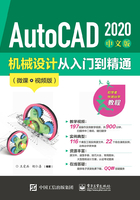
3.4 点
点在AutoCAD有多种不同的表示方式,可以根据需要进行设置,也可以设置等分点和测量点。
3.4.1 绘制点
【执行方式】
● 命令行:POINT(快捷命令:PO)
● 菜单栏:绘图→点→单点或多点
● 工具栏:绘图→点
● 功能区:默认→绘图→多点
【操作步骤】
命令行提示与操作如下:

【选项说明】
(1)通过菜单方法操作时,如图3-37所示,“单点”选项表示只输入一个点,“多点”选项表示可输入多个点。

图3-37 “点”子菜单
(2)可以单击状态栏中的“对象捕捉”按钮设置点捕捉模式,帮助用户拾取点。
(3)点在图形中的表示样式共有20种。可通过“DDPTYPE”命令或单击菜单栏中“格式”→“点样式”命令,在“点样式”对话框中设置,如图3-38所示。

图3-38 “点样式”对话框
3.4.2 等分点
【执行方式】
● 命令行:DIVIDE(快捷命令:DIV)
● 菜单栏:绘制→点→定数等分
● 功能区:默认→绘图→定数等分
【操作步骤】
命令行提示与操作如下:

【选项说明】
(1)等分数范围为2~32767。
(2)在等分点处,按当前点样式设置画出等分点。
(3)在提示行选择“块(B)”选项时,表示在等分点处插入指定的块(BLOCK)。
3.4.3 测量点
【执行方式】
● 命令行:MEASURE(快捷命令:ME)
● 菜单栏:绘制→点→定距等分
● 功能区:默认→绘图→定距等分
【操作步骤】
命令行提示与操作如下:

【选项说明】
(1)设置的起点一般是指定线的绘制起点。
(2)在提示行选择“块(B)”选项时,表示在测量点处插入指定的块,后续操作与等分点操作类似。
(3)在等分点处,按当前点样式设置画出等分点。
(4)最后一个测量段的长度不一定等于指定分段长度。
3.4.4 操作实践—绘制外六角头螺栓

绘制外六角头螺栓
绘制如图3-39所示的外六角头螺栓,操作步骤如下。

图3-39 外六角头螺栓
(1)单击“默认”选项卡“图层”面板中的“图层特性”按钮 ,打开“图层特性管理器”选项板,新建两个图层,分别为“中心线”和“粗实线”图层,各个图层属性如图3-40所示。
,打开“图层特性管理器”选项板,新建两个图层,分别为“中心线”和“粗实线”图层,各个图层属性如图3-40所示。

图3-40 “图层特性管理器”选项板
(2)将“中心线”图层设置为当前图层。单击“默认”选项卡“绘图”面板中的“直线”按钮 ,指定直线的坐标为(0,8)和(0,-27),作为竖直中心线。
,指定直线的坐标为(0,8)和(0,-27),作为竖直中心线。
(3)将“粗实线”图层设置为当前图层。单击“默认”选项卡“绘图”面板中的“直线”按钮 ,指定直线的坐标分别为{(-10.5,0)、(10.5,4.5)、(9,6)、(-9,6)、(-10.5,4.5)、(-10.5,0)}和{(-10.5,4.5)、(10.5,4.5)},绘制螺栓上半部分,如图3-41所示。
,指定直线的坐标分别为{(-10.5,0)、(10.5,4.5)、(9,6)、(-9,6)、(-10.5,4.5)、(-10.5,0)}和{(-10.5,4.5)、(10.5,4.5)},绘制螺栓上半部分,如图3-41所示。

图3-41 绘制上半部分
(4)单击菜单栏中“格式”→“点样式”命令,打开如图3-42所示的对话框,将点的样式设置为“×”样式,单击“确定”按钮,返回绘图状态。

图3-42 “点样式”对话框
(5)单击“默认”选项卡“绘图”面板中的“定数等分”按钮 ,选择水平直线,将直线等分为4段,结果如图3-43所示。命令行提示与操作如下:
,选择水平直线,将直线等分为4段,结果如图3-43所示。命令行提示与操作如下:


图3-43 等分直线
使用相同的方法,将另外一条水平直线也进行定数等分。
(6)单击“默认”选项卡“绘图”面板中的“圆弧”按钮 ,指定圆弧的三点,绘制圆弧,如图3-44所示。命令行提示与操作如下:
,指定圆弧的三点,绘制圆弧,如图3-44所示。命令行提示与操作如下:


图3-44 绘制圆弧
(7)单击菜单栏中“格式”→“点样式”命令,打开如图3-45所示的“点样式”对话框,将点样式设置为第一行的第二种,单击“确定”按钮,返回绘图状态。

图3-45 “点样式”对话框
(8)单击“默认”选项卡“绘图”面板中的“直线”按钮 ,指定直线的坐标分别为{(6,0)、(@0,-25)、(@-12,0)、(@0,25)}和{(-6,-10)、(6,-10)},绘制螺栓下半部分,如图3-46所示。
,指定直线的坐标分别为{(6,0)、(@0,-25)、(@-12,0)、(@0,25)}和{(-6,-10)、(6,-10)},绘制螺栓下半部分,如图3-46所示。

图3-46 绘制下半部分
(9)将“细实线”图层设置为当前的图层。单击“默认”选项卡“绘图”面板中的“直线”按钮 ,指定直线的坐标分别为{(-5,-10)(-5,-25)}和{(5,-10)、(5,-25)},绘制两条直线,补全螺栓的下半部分。
,指定直线的坐标分别为{(-5,-10)(-5,-25)}和{(5,-10)、(5,-25)},绘制两条直线,补全螺栓的下半部分。
(10)选择上面第二条水平线,按下Delete键,删除该直线,最终结果如图3-39所示。